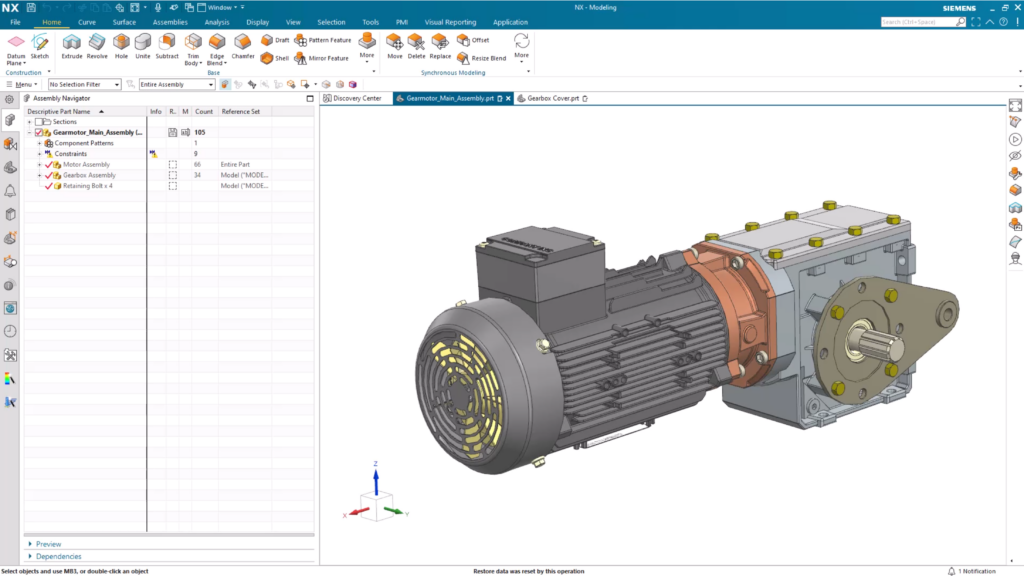
创建新文件
不言而喻,任何新零件的创建和建模都需要打开一个新文件。这将为您提供在 NX 中开始制作项目所需的空白画布。与新建 Word 文档类似,只需选择 文件 选项,然后选择 新建.您将看到的是从各种模板部件中进行选择的能力,这些模板部件的系统设置已针对模板命名所描述的每个特定工作流程进行了优化。
你会注意到页面顶部有几个类别选项,每个类别代表你可以工作的学科。这些不同的学科将有多个模板部分可供选择,为你的创作提供了一个良好的开端。在今天的演示中,我们将重点介绍建模学科和应用。即使在这里,您也有一系列选项可供选择,每个选项都提供了不同的设计功能和界面,可针对您的工作流程进行优化。
在设置零件时,有几个关键点需要考虑:
- 创建新零件时,会出现单位下拉框。在这里您可以选择和定义设计的测量系统。
- 保持有条理是保持设计效率的关键,因此请使用对您和您的工作流程有意义的有条理系统。重要的是要尽早并经常保存,以确保您的设计工作得到保护,并可在下游进行修改。
研究 NX 的基本布局
配置完前面的设置并创建了第一个空零件后,就可以熟悉 NX 的屏幕布局了。屏幕顶部是标题栏,显示您正在运行的应用程序。
在标题栏下方,有许多选项卡可以帮助您完成设计过程。我们已经确定了最常用的命令,并使它们在 “主页 “选项卡中易于访问。许多更复杂的设计操作需要使用其他选项卡。
要更改工作中的应用程序,请选择 “应用程序 “选项卡和所需的新应用程序。另一个需要指出的重要功能是资源栏,它始终固定在屏幕左侧。同样,还有一系列工具可以帮助您完成设计过程。
我们需要注意的一个关键选项卡是 “零件导航器”。它将组织您在整个设计过程中创建的所有功能。如果在工作流程中的任何时候,你想返回并更改之前的功能,这里就是你要找的地方。
现在您可以开始创建零件了。让我们开始吧!
绘制新零件的形状草图
任何新创作一般都从草图开始。草图将为以后更复杂的过程奠定基础。草图命令可以在 构造 组内 主页 选项卡。选择该命令后,您会看到一个提示,要求您选择创建草图的平面。在现阶段,这并不重要,但一旦开始使用其他功能创建草图,它的重要性就会更加明显。
重要提示
随着设计的深入,为了让您的工作更轻松,请确保您绘制的草图既简单又定义明确。
草图导航器
NX 中的 “草图导航器 “是您最好的朋友;它是一个集中、直观的界面,用于管理您的草图。绘制的每条线条和曲线都将在此存储和组织,因此您可以实时跟踪新的变化。无论您从事何种行业,全面定义每条曲线和线条始终是您需要考虑的重要方面。
在 “曲线 “选项卡中,”状态 “栏会显示曲线是否已完全定义,这是一个很好的指标,可以使草图的行为具有可预测性,尤其是在修改模型时。黑色圆圈表示草图已完全定义,白色开放圆圈表示仍有一些尺寸需要处理。这里的目标是确保草图的尺寸完全确定,每条直线和曲线都有一个归属的黑圈。
修剪命令
请务必使用 “修剪命令”;该工具将删除阻碍草图主体与最新线条连接的部分。单击并拖动现有线条时,NX 会自动更新草图的形状。
使用挤出工具
到了这个阶段,您就可以将 2D 草图转化为 3D 产品了。最常用的方法是使用 NX 中的挤出命令。该命令用于通过沿直线路径延伸 2D 草图来创建 3D 形状,从而形成棱柱。该路径通常与草图垂直。
需要注意的是,在挤出草图时,必须选择草图延伸的距离。
在本例中,我们将创建齿轮箱的第二部分。这一次,当我们创建一个新草图时,我们将把它放在之前创建的主体的现有面上。这次,我们将使用轮廓命令工具。
轮廓命令
使用轮廓工具,您可以用一系列连接线串快速定义零件轮廓。上一条曲线的终点成为下一条曲线的起点 轮廓命令的价值在于它的灵活性和效率。它为您尝试不同的想法奠定了基础,为您提供了完善和创新设计的工具。
倒角命令
创建模型时可以使用的另一个功能是倒角命令。在优化零件的人体工程学和可制造性时,这是一个非常方便的工具。在齿轮箱的这一使用案例中,我们使用该工具模仿了齿轮箱上目前使用的盖板的倒角。
添加孔
放置孔
有时您可能需要为零件创建一组孔。我们将向您展示使用图案和镜像命令创建这些孔的简便方法。首先,放置要进行图案化和镜像的主孔。该命令可以在 主页 基本组内的选项卡。
放置孔时,需要使用 “孔 “命令内置的 “草图点 “工具。这样就可以将孔与零件侧面保持适当的距离。完成这一步后,下一步也是最后一步就是设置孔的直径。
图案特征工具
您可以继续手动重复这一步来创建所有需要的孔。你会发现这种方法会浪费很多时间。有鉴于此,我们将向你展示如何使用图案特征工具来快速轻松地完成这一步骤。这是一个功能强大的工具,能让你在极短的时间内为一组选定的特征或几何体创建多个副本。
通过 “图案特征 “命令,您可以创建线性、圆形或矩形图案。在本演示中,我们将使用线性图案沿三维体的垂直轴重新创建孔。您可以完全控制复制孔之间的间距。在本例中,我们将使用计数跨度,它允许我们指定特征出现的次数和跨度。
镜像特征工具
有时您可能需要复制放置在零件反面的孔,类似于我们的变速箱盖。您可以在 NX 中使用镜像特征工具来实现这一目的,该工具是反映原始选定特征副本的便捷选项。它可以通过定义现有平面、平面面或用户定义平面来实现。对于变速箱盖,只需创建一个偏移的新平面,即可将零件分成两半。这意味着我们现有的孔特征将沿着齿轮箱盖的另一侧以相同的间距排列。
边缘混合
使用 NX 中的一系列工具,我们几乎已经重新创建了变速箱盖,但还有一步要走。您会注意到,盖子的边角仍然非常尖锐。因此,让我们来看看将其磨圆的工具:边缘融合命令。这个工具可以用来在相交的表面或边缘之间创建平滑、圆润的过渡。它不仅能使边角更加平滑,还有助于提高部件的美观度和结构的完整性。
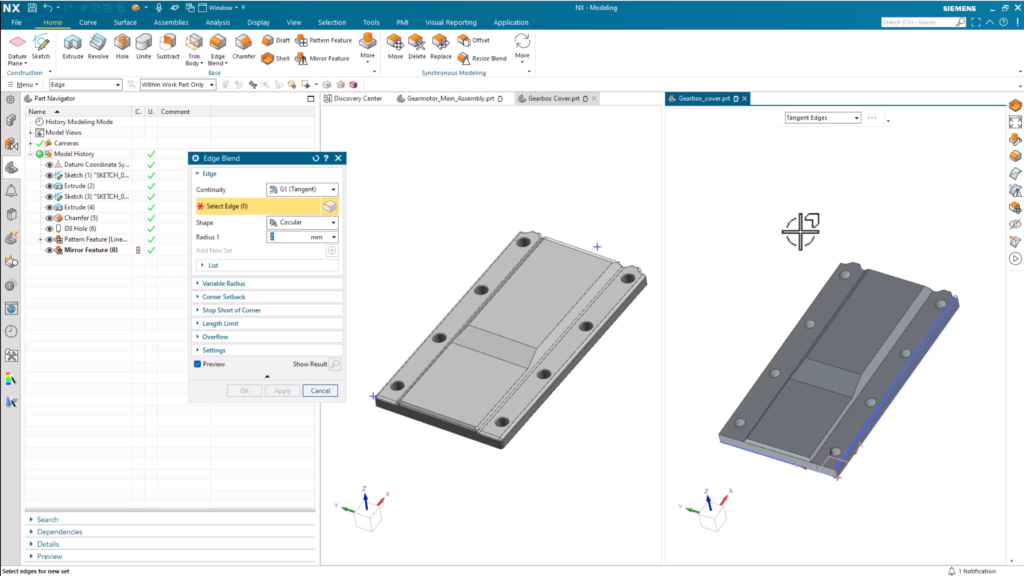
完善最终产品
此时,您已经创建了零件的基本形状,并使用 NX 中的一系列工具对其进行了优化。但建模工作还没有完全完成。您还可以使用一些工具来使您的作品成为更美观的最终产品。在页面顶部的 “显示 “选项卡中可以找到几个可用选项。让我们一起来看看。
编辑对象显示
编辑对象显示是一种在建模环境中修改零件可视化表示和显示属性的工具。可以调整对象的可见性、颜色和透明度,从而在不改变实际几何形状的情况下增强零件的可视化。它通常用于突出显示特定的零件和装配体,区分不同的组件,并提高设计迭代之间的视觉清晰度。
指定视觉材料
分配视觉材料更进一步。NX 提供了一系列开箱即用的材料,您可以将其分配给零件,以获得更精确的材料表示。如果找不到想要的材料,也可以从头开始创建自己的材料。
除此之外,分配材料还为进一步模拟和分析奠定了基础,有助于下游流程。在应用新材料时,密度、弹性特性和热特性等关键特性都会包括在内。结果如何?在使用性能预测器和可持续性影响分析等分析工具时,可以进行更准确、更精确的测试。

